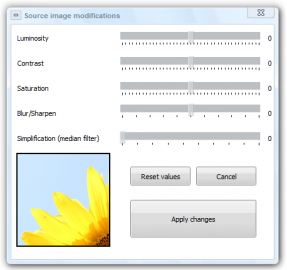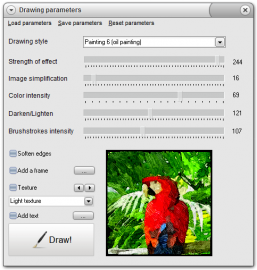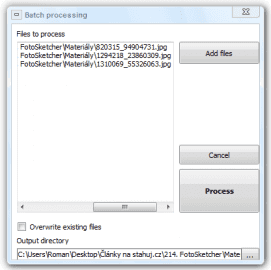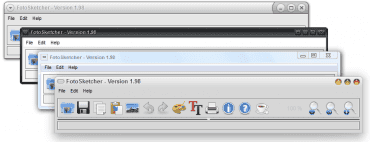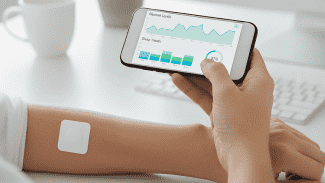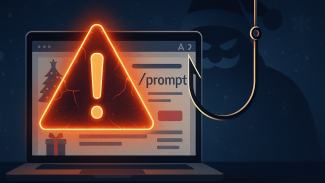Aplikace uměleckých efektů na fotografie byla vždy doménou profesionálních grafických programů a rovněž potřebné zručnosti ze strany uživatele. Nyní však nepotřebujete ani jedno. Budete-li chtít proměnit vaši fotku v kresbu či malbu, nemusíte kupovat drahé aplikace či trávit hodiny studováním příslušných technik a návodů. Vše lze totiž udělat jednoduše, rychle a zdarma. Ideálním pomocníkem je v tomto ohledu program FotoSketcher, který lze používat zdarma a během chvilky dokáže proměnit vaši fotku v umělecké dílo. Nespornou výhodou je, že jej lze používat zdarma jak pro soukromé, tak i komerční účely.
Aplikaci si jako tradičně můžete stáhnout z odkazu, který naleznete pod článkem. Kromě klasické instalace je aplikace k dispozici také ve verzi portable, kterou nemusíte instalovat a můžete ji přenášet třeba na svém flash disku.
Ukázky obrázků na webu aplikace
Rozhraní programu
Po instalaci a prvním spuštění aplikace je pro uživatele přichystán demonstrační obrázek papouška. Na něm můžete vidět, co aplikace dokáže. Než se však do podobných úprav pustíte, doporučuji více prozkoumat prostředí programu.
Ukázkový obrázek při prvním spuštění programu
Hlavní okno je rozděleno na menu a lištu nástrojů při horním okraji okna a níže na dvě poloviny pro obrázky. Vlevo můžete vidět náhled původního obrázku a vpravo náhled obrázku upraveného. V pravém horním rohu jsou pak tlačítka pro ovládání přiblížení obou obrázků. U jednotlivých ikon musím zmínit jednu originální vlastnost, kterou mají. Pokud nad kteroukoliv najedete kurzorem myši, tak ikona mírně poskočí. Ačkoliv se jedná o pěkný efekt, na mě moc dobře nepůsobil a uvítal bych raději jiný způsob zvýraznění.
Funkce programu a aplikace efektů
Jak jsem již dříve zmínil, aplikace je určena pro převod fotografií do podoby malby, kresby, či jiného uměleckého díla. Základem je pro práci otevření libovolné fotografie. Poté, co si některou vyberete, bude zobrazena v levé části okna. Než na ni začnete aplikovat libovolný z uměleckých efektů, můžete ji ještě upravit. Aplikace nabízí jak možnost změny její velikosti, tak i úpravu jasu, kontrastu, sytosti barev a ostrosti. Než se tedy rozhodnete na fotku aplikovat některý z efektů, můžete výrazně vylepšit kvalitu původního obrázku. Jen je škoda, že zde není možnost automatického vylepšení, kterým již jiné programy disponují.
Úprava původního obrázku
Pokud máte připraven zdrojový obrázek, můžete se pustit do samotné aplikace uměleckého efektu. Přístup k této funkci získáte například kliknutím na ikonu malířské palety. V novém okně jsou pak zobrazeny všechny možnosti, kterými program disponuje.
K dispozici je 6 základních kategorií efektů:
- Kresba tužkou
- Kresba perem a inkoustem
- Malba
- Stylizace
- Různé efekty
- Bez efektu
Jednotlivé kategorie přitom obsahují několik různých efektů, takže celkový výběr je velmi rozsáhlý. Můžete jej vidět na obrázku. Je jen na vás, který efekt si zvolíte a budete následně aplikovat na obrázek. Každý z efektů rovněž disponuje nastavením, ve kterém lze upravit obvykle čtyři až pět parametrů.
Nastavení parametrů efektu
Jako příklad mohu uvést olejomalbu, která je jistě jedním z nejoblíbenějších efektů. U ní můžete přizpůsobit svým přáním sílu efektu, úroveň zjednodušení obrázku, intenzitu barev, zesvětlení či ztmavení a také intenzitu tahů štětce. Nastavení všech parametrů lze uložit a později opět načíst, což jistě oceníte, pokud objevíte nastavení, které produkuje mimořádně povedené obrázky.
U aplikace efektu můžete využít ještě několika funkcí, které program nabízí. První je přidání rámečku k fotce a druhou je vložení textu do obrázku. U rámečků lze vybrat některý z mnoha připravených typů. U písma naleznete všechny standardní volby. Jednu chybu však přidávání textu má. Nelze vybrat jeho umístění kliknutím do obrázku, pouze zadáním souřadnic ručně, nebo pomocí posuvníků. Po vložení už jej pak není možné ani editovat, což je trochu zásadní nedostatek.
Než však budete efekt aplikovat, můžete v malém okně vidět jeho náhled, což hodně usnadní práci a hlavně budete aplikovat až to nastavení, které se vám bude nejvíce líbit.
Po aplikaci efektu na fotku je hotovo. Výsledný obrázek můžete ihned tisknout, nastavit jej jako tapetu, nebo použít jako zdrojový obrázek pro další úpravy.
Dávkové zpracování
Pokud budete chtít upravovat více fotografií, jistě oceníte možnost dávkového zpracování, kdy vyberete na začátku všechny obrázky a volbu efektu zvolíte jen jednou. Ten je však postupně aplikován na všechny vybrané fotky.
Dávkové zpracování při aplikaci efektu na více obrázků
Originální rozhraní, ale za jakou cenu?
Aplikace nabízí výborné funkce, avšak její kvality mírně shazuje její rozhraní. Okno aplikace je vytvořeno v originálním provedení a v systému Windows tak nepracuje jako jiná okna. Vzhled ikon v pravém horním rohu je jiný a odlišné je i samotné chování okna. Neumožňuje například tažení okna ke straně monitoru a následné roztažení na polovinu obrazovky, což je velmi oblíbená funkce u systému Windows 7. Na druhou stranu je možné měnit skiny hlavního okna, což někteří uživatelé uvítají.
Ukázka několika možných vzhledů
Kromě toho musím programu vytknout ještě jednu věc. Marně jsem v něm hledal možnost roztažení obrázku na šířku či výšku okna. K dispozici je pouze přibližování a oddalování obrázku, což je trochu nedostačující.
Obrázek slunečnice proměněný na malbu
Závěr
Aplikace FotoSketcher má své mouchy, ale ty nijak výrazně nesnižují její kvalitu. Zdarma totiž nabízí uživatelům velmi povedené efekty, díky kterým lze fotky během chvilky proměnit v umělecká díla, která vypadají jako rukou kreslená. Vytýkané chyby se pak dají v kontrastu s přínosem programu přehlédnout. Upravujete-li své fotky, určitě vám doporučuji program FotoSketcher vyzkoušet, příjemně vás překvapí.